Jak obnovit pevný disk a všechny informace o něm?
Navzdory hmatatelnému pokroku, díky němuž se počítačová technologie stává stále silnější a spolehlivější, problém integrity dat na pevném disku je naléhavější než kdy jindy. Koneckonců objemy uložené na takových jednotkách rostou velmi rychle a dokonce se stane, že ztrátu není možné okamžitě zjistit.
Proto je důležité zjistit, jak identifikovat první příznaky problémů s pevným diskem, abyste mohli včas vyhotovit kopie důležitých dat, dokončit důležitý projekt nebo vyhnout se prostojům počítače tím, že předem zakoupíte nový disk. Pokud jste čekali na poruchu, měli byste vědět, jak obnovit pevný disk při zachování důležitých informací.
Jak rozpoznat problém
Externí znaky, kterými můžete zjistit poruchu pevný disk velmi zřejmé, protože stabilita celého systému závisí na provozu tohoto prvku.

- během zapnutí jsou slyšet klikání Windows se nespustí, monitor neukazuje nic;
- Windows se zastavil, zobrazují se chybové zprávy;
- během provozu počítač pravidelně zmrazuje, při ukládání souborů se objevují chyby atd.;
- kopírování, mazání, ukládání souborů je extrémně pomalé, zatímco proces postupně zmrazuje a pokračuje;
- potřebné soubory nebo složky byly ztraceny, objeví se při pokusu o otevření dokumentů chybové hlášení.
Všechny tyto znaky samozřejmě mohou znamenat selhání jiných komponent počítačů, ale pevný disk je stále považován za nejdůležitější, protože na něm jsou uložena všechna uživatelská data.
Jak zjistit, zda je možné obnovu dat?
Když je uživatel konfrontován s již dokončeným faktem, že došlo k katastrofě s nejdůležitější součástí počítače, první zřejmou otázkou je, jak obnovit soubory pevného disku. Podívejme se na řešení tohoto problému.
Určete, jak se má obnovit pevný disk a zda je to vůbec realistické, pomůže to pouze testování, které se provádí jak standardními nástroji zabudovanými do Windows, tak pomocí specializovaných programů.
V prvním případě je nutné, aby systém Windows byl spuštěn, což není vždy možné, protože pokud se pevný disk rozbije, stane se nepřístupným společně s ostatními soubory a složkami. Je to jednodušší, pokud problém souvisí s rozbitím druhého pevného disku, který není zavádějící, ale slouží výhradně k ukládání různých dat.

Jednou z nejběžnějších možností ověření je následující: odpojte pevný disk od počítače, nejprve odpojte všechny kabely a odšroubujte upevňovací šrouby a připojte jej k jinému známému dobrému počítači jako druhý pohon. V takovém případě je snadné zkontrolovat, zda jsou na něm kompletní informace nezbytné (můžete je také okamžitě zkopírovat na jiné médium).
Druhá možnost testování je trochu komplikovanější, ale pouze proto, že vyžaduje, aby uživatel předem připravil zaváděcí disk CD. Ačkoli to může být zaznamenáno, pokud je to nutné, na jiném počítači, protože takové komponenty jsou obvykle univerzální, nejsou svázány s určitým systémem. Při takovém testování je například snadnější najít řešení, jak obnovit smazaný pevný disk.
V každém případě, pokud dokonce zastaralá verze systému Windows nebo jiný program, který umožňuje prohlížení obsahu disků pracovat v počítači, můžete již zjistit, zda jsou složky čteny, zda jsou soubory zkopírovány z neúspěšného disku.
Je třeba poznamenat, že pokud zvládnete techniku práce s interními jednotkami systémové jednotky, uživatel již nebude mít problém s obnovením externího pevného disku. Zdá se, že otázka není tak složitá. Navíc bude jasné, jak obnovit pevný disk notebooku.
Testovací software
Existuje mnoho nástrojů ke kontrole výkonu pevných disků, z nichž některé nabízejí nejen identifikaci chyb a poruch, ale také opravu některých z nich, které mohou být stále opraveny. Z tohoto důvodu jsou všechny programy rozděleny do několika kategorií.
- Nástroje pro kontrolu povrchu pevných disků a řešení problémových sektorů. Například HDD Scan nebo HDD Regenerator.
- Programy pro kontrolu logické struktury měniče a opravy všech zjištěných problémů. Například Norton Disk Doctor.
Neexistují žádné zcela univerzální programy, i když se vývojáři softwaru snaží vytvářet. Faktem je, že postup pro obnovu sektorů, souborů a složek pevného disku vyžaduje specifické znalosti, které vyžadují příslušné specialisty. Proto nejsilnější a efektivnější programy nemají žádné univerzální schopnosti, ale pracují s jednou nebo dvěma funkcemi.
No, když je prokázaný pevný disk, jak obnovit data, neměl by být žádný problém, protože pro tento účel se také používají speciální programy.
HDD skenování
Nejvhodnější pro průměrného uživatele jsou ty nástroje, které běží pod Windows. Mají jasné a známé rozhraní, které opakuje další uživatelské programy.
Jedinou nevýhodou těchto produktů je, že mohou být použity pouze v případě, že je vadný pevný disk připojen jako druhá jednotka. Přestože nikdo nevylučuje možnost načítání speciální verze systému Windows z disku CD, kde můžete spustit všechny běžné programy, včetně kontroly disku.
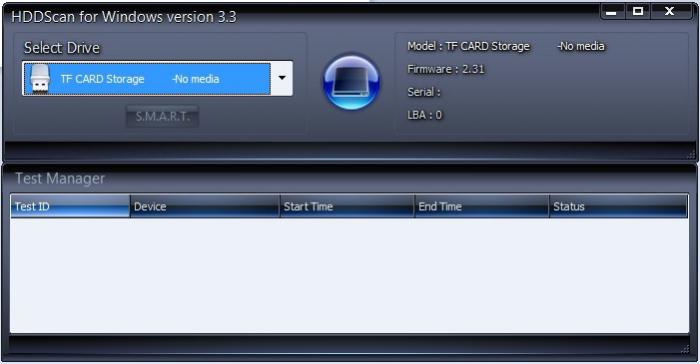
Jeden z nejběžnějších programů lze nazvat HDD Scan. Jeho funkce je omezena na získání informací o stavu pevného disku.
- Tři režimy kontroly povrchu měniče: "čtení", "mazání", "kontrola".
- Čtení informací SMART z paměti pevného disku, ve kterém jsou zaznamenány všechny hardwarové chyby, které se vyskytly alespoň jednou během provozu.
Navíc program určuje přesný model disku, objem a verzi firmwaru, pod kterým je pevný disk spuštěn. Ale, bohužel, takový software neví, jak obnovit diskové oddíly pevného disku, takže pokud jsou poškozeny, potom testovací plocha nebude fungovat.
HDD Regenerator
Tento program má známé rozhraní Windows a obsahuje sadu funkcí pro kontrolu a obnovu povrchu. pevný disk zejména:
- detekce chybných sektorů a jejich opravy zvláštním označením, které brání jejich dalšímu použití;
- Skenování pevného disku na fyzické úrovni, což eliminuje vliv systému souborů na výsledky skenování;
- program je schopen pracovat pod Windows, protože není nutné vypálit zaváděcí CD.
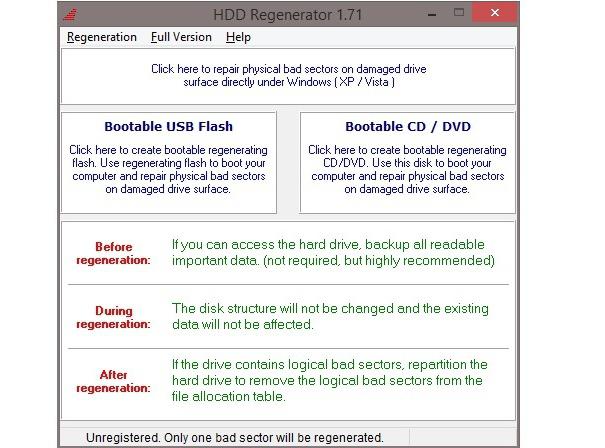
Chcete-li spustit kontrolu jednotky, stačí vybrat požadovaný disk po spuštění programu a kliknout na tlačítko "Spustit proces". Může se zobrazit upozornění, že je třeba ukončit všechny programy, které používají kontrolovaný disk. Musíme s tím souhlasit a čekat na konec testu. Program opravy chyb lze provést v automatickém režimu.
Stojí za zmínku, že před obnovením pevného disku byste se měli pokusit zkopírovat data, která jsou ještě k dispozici pro čtení na jiné médium. Pokud však vůbec nejsou přečteny, zůstane nic než obnovit sektory pevného disku.
Software pro obnovu dat z pevného disku
Software pro obnovu dat z pevného disku z nějakého důvodu je pro průměrného uživatele považován za obtížný. Ale to není absolutně ten případ, většina z nich má známé rozhraní Windows a menu ruského jazyka. Stačí jen pečlivě prozkoumat navrhované položky a dokonce i špatně připravený uživatel bude schopen obnovit vše, co je k tomu ještě k dispozici.
Programy lze rozdělit do dvou hlavních kategorií:
- ty, které vyhledávají smazané soubory, například Undelete;
- ty, které vyhledávají soubory na celém pevném disku, například ZAR (Zero Assumption Recovery).
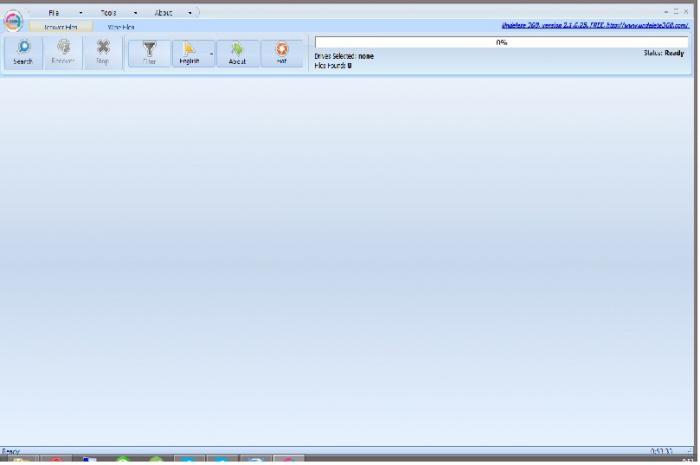
Funkčnost druhého typu programů obvykle zahrnuje hledání smazaných souborů, takže jsou mnohem univerzálnější, což neovlivňuje účinnost jejich práce, protože všechny ztracené soubory, ať už ruční vymazání nebo náhodné ztráty způsobené selháním softwaru, jsou prohledávány jedním algoritmem.
Zar
ZAR (Zero Assumption Recovery) je považován za poměrně pokročilý ve svých schopnostech. Jedná se například o jeden z prvních utilit pro obnovu dat, který chápe ruské znaky ve jménech souborů a složek.
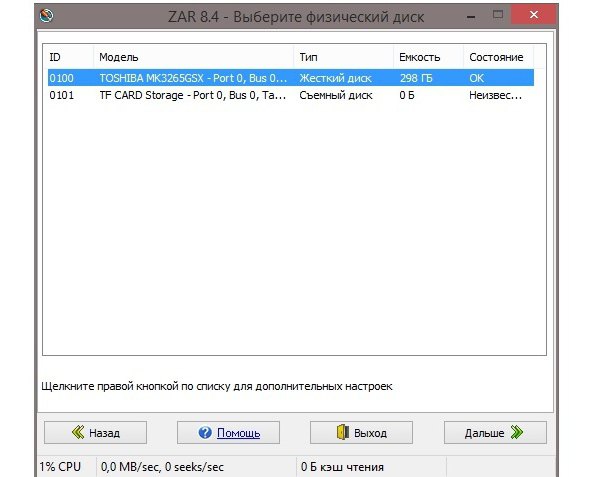
Hlavní rysy tohoto programu jsou impozantní:
- podpora všech známých souborových systémů (FAT, FAT16, FAT32, NTFS);
- obnovit oddíly pevného disku;
- podpora ruských a jen dlouhých názvů souborů;
- podpora komprimovaných disků;
- může obnovit pole RAID.
Tato sada možností je snadno použitelná. Postup spouštění se skládá z volby požadovaného disku a stisknutí tlačítka "Další". Na konci vyhledávání souborů stačí vybrat ty, které jsou skutečně potřebné, a určit složku, do které se mají zkopírovat obnovené soubory.
Nejdůležitější je zásobit další pevný disk a trpělivost, protože tento program funguje dlouho (volumetrické jednotky mohou být zpracovávány několik hodin). Druhý disk je potřeba, protože soubory jsou obnoveny kopírováním, což vám umožní vyhnout se nahrávání na poškozeném disku a zvýšit šance uložení dalších souborů.
Navzdory určitým požadavkům program dokonale řeší problém, jak obnovit oddíly pevného disku. Proto je velmi populární. Navíc nástroj vám umožňuje vyřešit problém s obnovou externího pevného disku.
Je možné vrátit data bez zvláštních programů?
Existuje již dostatek nástrojů vyvinutých k obnovení samotných pevných disků a informací z nich, ale všichni mají určitou nevýhodu. Například snadno použitelné programy se známým rozhraním jsou obvykle placeny, což bude vyžadovat některé výdaje na nákup licenčního klíče. K dispozici jsou bezplatné demo verze nebo programy s malou sadou funkcí.
Další možnost. Výkonné a efektivní programy vyžadují specifické znalosti uživatelů. Například práce s příkazovým řádkem, znalost celé struktury úložiště dat na disku atd. Postup obnovy však bude prováděn samotným programem.
Ruční dělat něco prostě nebude fungovat, protože banální nevědomost, jak to udělat. A nalezení dokumentace na internetu také selže. Koneckonců, vývoj softwaru je podnikání a nikdo nebude souhlasit s tím, že prostě poskytne technologie obnovy, které budou zdarma využívat.
Jedinou možností, pokud to můžete udělat s prostředky samotného operačního systému, je odstranění pevného disku ze seznamu ovladačů. Jak jej obnovit? Můžete jednoduše restartovat. Ovladač se automaticky najde a disk se znovu zobrazí.
Běžné mýty o zotavení a ztrátě dat
V praxi existují poměrně zajímavé, dokonce i zábavné mýty, které jsou nicméně houževnaté a díky internetu se šíří z jednoho uživatele na mnoho dalších.
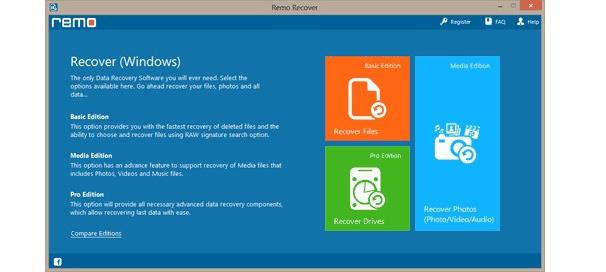
Mezi nejvíce trvající mýty lze poznamenat následující:
- Pokud pevný disk začal cvakávat a dělat jiné nepochopitelné zvuky, je nutné ho lehce zaklepat šroubovákem nebo jiným lehkým nástrojem.
Ve skutečnosti tyto součásti nemohou být vystaveny žádné nárazové zátěži, zvláště když již začaly mít problémy. Jakýkoliv cizí zvuk uvnitř jeho těla znamená, bohužel, že servisní cesta, která je nezbytná pro automatickou ladění a přesné ovládání čtecí hlavy, selhala. Nejčastěji se budete muset obrátit na servisní středisko, kde je k dispozici speciální zařízení, které vám umožní vyhnout se tomuto problému. Doma nemůžeme dělat nic.
- V čisté místnosti, kde není prach, je nutné rozebrat pevný disk a odstranit veškerý odpad, který spadl pod hlavu, což zabraňuje čtení dat.
Ve skutečnosti to nelze absolutně udělat! V domě je vždy prach, i když ho nevidíte, a to je velmi nebezpečné pro povrch magnetických disků. Vzdálenost mezi hlavou a povrchem disku je velmi malá a dokonce i malý kus, na první pohled nepostřehnutelný, povede k poškrábání a úplnému zhroucení pohonu.
- Existují "stroje", které opravují pevné disky po selhání.
Ve skutečnosti je zařízení, které umožňuje číst data z poškozených disků, ale jeho provoz vyžaduje splnění některých požadavků a podmínek, například elektronika pohonu musí být v dobrém stavu, povrch disků bez poškrábání atd. Samotný prvek po opravě je stále předmětem pouze recyklace. Není tedy žádný problém o tom, jak opravit poškozený pevný disk. To je vyřešená otázka. Úloha je zcela odlišná - jak obnovit informace o pevném disku.
- V libovolné situaci můžete obnovit ztracená data pomocí volného softwaru.
Ve skutečnosti, bezplatné nástroje pracují pouze s nejjednoduššími případy, protože efektivní algoritmus má vývojáře, který prostě nebude distribuovat výsledky své práce. Nejčastěji nejjednodušší programy mohou obnovit pouze nedávno smazané soubory a vážné selhání vyžadují použití profesionálního softwaru.
Jak zabránit problému?
Pokud jde o ochranu pevných disků před poškozením, výrobci vytvořili mnoho různých technologií. Některé jsou lepší, jiné horší. Přinejmenším, pevné disky v notebooku mohou volně odolávat práci při řízení auta a přenášení počítače z domu do místnosti.
Ale proč se tato nejdůležitější složka naučil odolat, je pád, zvláště když je na něm. Nejčastější příčinou selhání je právě šok, takže otázka, jak chránit pevný disk před poškozením, je jedna odpověď. Je nutné ji chránit před šokem a silným protřepáváním. A nemusíte zápasit s tím, jak obnovit pevný disk.
V ostatních případech je řada technologií docela efektivní a je schopna obnovit všechny ztracené údaje.